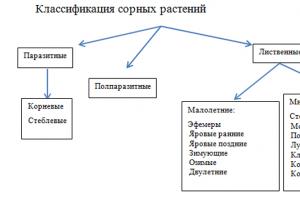문명 5는 스팀에서 실행되지 않습니다. Sid Meier's Civilization VI 게임 출시 문제에 대한 가능한 해결책. 컴퓨터에 설치된 DirectX 버전 확인
많은 사랑 전략이 알고 플레이 문명 게임 5. 그러나 아아, 게임이 완벽하지 않아서 때때로 단순히 시작되지 않는 경우가 있습니다. 많은 사람들이 Civilization 5를 시작하는 데 문제가 있으며 이러한 문제에 대한 이유도 많습니다. 항상 가장 먼저 해야 할 일은 게임의 요구 사항을 살펴보고 이를 하드웨어와 비교하는 것입니다.
이것으로 모든 것이 정상이면 드라이버를 업데이트합니다. 많은 게임에는 DirectX와 같은 추가 소프트웨어가 필요하며 Civilization 5도 예외는 아닙니다. 설치되어 있지 않은 경우 설치된 버전을 다운로드하여 설치하거나 업데이트하십시오. 이것으로 모든 것이 정상이지만 게임이 여전히 시작되지 않으면 우선 라이센스 또는 불법 복제 버전 중 어떤 버전을 가지고 있는지 기억합니다. 라이선스의 경우 Steam이나 다른 플랫폼에서 플레이하는 경우 게임 캐시의 무결성을 확인하는 것이 좋습니다. 이렇게 하려면 속성에서 로컬 파일을 선택하고 캐시 무결성 검사를 클릭합니다. 라이선스가 있는 사용자의 또 다른 문제는 추가 패치 릴리스 이후에 발생할 수 있습니다. 아마도 게임의 다음 업데이트 이후에는 단순히 작동이 멈춥니다. 이 경우 최신 게임 업데이트를 제거해 보십시오.
다음으로 불법 복제 버전의 문제점을 고려하십시오. 누가 어떻게 수집하는지 아무도 모르기 때문에 해적판에 대해 불평하는 것은 일반적으로 죄악입니다. 게임이 수집되었을 가능성이 있습니다. 재빠른 손그것이 작동하지 않는 이유입니다. 항상 다음 게임을 다운로드하기 전에 다운로드하는 사이트를 확인하십시오. 게임에 대한 리뷰를 주의 깊게 읽으십시오. 모든 것이 정상이면 바이러스 백신을 비활성화하고 게임을 다운로드하십시오. 설치 후. 경로에 러시아어 문자가 없는 폴더에 문명 5를 설치합니다. C 드라이브에 게임을 설치하는 것이 가장 좋습니다.
모드에 대해 몇 마디 더 말하고 싶습니다. 게임이 인기가 있기 때문에 전체 모드 클라우드가 있습니다. 흥분하여 모든 것을 연속으로 설치할 필요가 없습니다. 게임에서 문제가 발생할 수 있기 때문입니다. 모드를 가지고 노는 팬이라면 입증되고 작동하는 모드만 선택하십시오. 모드를 설치한 후 게임이 제대로 작동하지 않으면 삭제하십시오.
아무것도 도움이 되지 않으면 어떻게 해야 합니까?
시스템에서 몇 가지 작업을 수행해야 합니다. 우리는 두 가지 유용한 프로그램의 도움으로 이를 수행할 것을 제안합니다.
1. Driver Booster로 드라이버를 업데이트합니다. 이것은 종종 도움이 되는 정말 멋진 소프트웨어입니다. 이전 드라이버를 새 드라이버로 업데이트하는 것은 컴퓨터에서 게임 및 프로그램이 정상적으로 작동하기 위한 핵심 요구 사항 중 하나입니다.
새 업데이트를 사용할 수 있을 때 Windows가 항상 사용자에게 알린다고 생각할 수 있습니다. 따라서 경고를 표시하지만 Windows 및 비디오 카드 업데이트에 대해서만 표시됩니다. 하지만 이 외에도 정기적으로 업데이트해야 하는 드라이버가 더 많이 있습니다.
2. Reimage Repair로 PC를 복구합니다. 이 프로그램을 실행하여 시스템 오류를 분석하십시오(100%). 그런 다음 개별적으로 그리고 한 번에 모두 치료하도록 요청받을 것입니다.
최근 Sid Meier's Civilization V에서 시작 오류가 발생했습니다. 문제의 본질은 게임이 로드된 후 일반적인 DirectX 선택 창이 표시된다는 것입니다. DirectX 9, 10 또는 11의 적절한 버전을 선택해야 합니다. 그러나 나열된 옵션 중 하나를 클릭해도 아무 일도 일어나지 않고 게임이 완전히 충돌하거나 로딩 화면이 나타난 후 충돌이 발생합니다. DirectX 업데이트, 게임 재설치, 드라이버 업데이트, DirectX 편집 등 이미 많은 방법이 시도되었습니다. 실험 결과 실제로 작동하는 방법을 확인할 수 있었습니다.
솔루션을 선택할 때 포럼 사용자의 답변에 의존했습니다.
게임 파일 교체
게임의 사용자 설정이 있는 폴더를 원하는 DirectX가 이미 선택되어 설치된 폴더로 바꾸는 옵션이 있습니다.
우리가 뭘해야 하죠:
- "C:\Users\사용자 이름\Documents\my games\Sid Meier's Civilization 5" 경로로 이동합니다. 사용자 이름 대신 이 Windows 사용자의 닉네임 이름으로 폴더를 선택해야 합니다.
- 폴더에서 모든 콘텐츠를 제거합니다. 이 작업 후 게임에서 모드, 지도, 저장, 스크린샷, 비디오 등이 지워집니다. 중요한 데이터는 사전에 다른 디렉터리에 복사한 다음 절차가 완료된 후 다시 반환할 수 있습니다.
- 이 폴더에는 있는 파일이 포함됩니다. 다른 옵션은 친구에게 메일이나 클라우드를 통해 이 폴더를 보내도록 요청하는 것입니다.

중요한! 일부 플레이어는 내 문서에서 게임 폴더를 제거하는 것이 유용하다고 생각합니다. 게임을 다시 설치하면 문제가 사라집니다.
소개 동영상 삭제
일부 포럼 사용자는 게임 실행 중에 표시되는 비디오를 삭제한 후 게임을 실행할 수 있다고 보고합니다. 모두 Sid Meier's Civilization V의 기본 디렉토리에 있으며 Civ5_Opening_Movie라고 합니다. 그들은 모두 wmv 확장자를 가지고 있습니다. 총 6개의 파일이 있으며 모두 동일하며 음성 언어만 다릅니다.

구성 파일 편집과 관련된 인트로 비디오를 비활성화하는 또 다른 옵션이 있습니다.
지침:
- \My Documents\My Games\Sid Meier's Civilization 5\UserSettings.ini에 있는 파일을 엽니다.
- SkipIntroVideo 옵션을 찾습니다.
- 같음 뒤의 값을 1로 바꿉니다.
두 방법 모두 동일한 효과를 제공합니다.
DirectX 재설치
솔직히 말해서 항상 도움이 되는 것은 아니지만 시도해 볼 가치가 있습니다.

행위:
- Steam\SteamApps\common\sid meier's civil v\ 게임이 있는 폴더로 이동하여 그 안에서 DirectX 섹션을 엽니다.
- DXSetup.exe 파일을 두 번 클릭하고 설치가 완료될 때까지 기다립니다.
중요한! 그래도 작동하지 않으면 Microsoft 웹 리소스에서 온라인 설치 프로그램을 다운로드해야 합니다.
오류 해결을 위한 추가 방법
몇 가지가 더 있습니다 간단한 방법 Sid Meier's Civilization V 출시 복구:
- Microsoft Visual C++2008 및 2005 x64\x86을 다시 설치합니다. 올바른 설치 프로그램은 Microsoft 사이트에도 있습니다.
- Steam 오버레이 비활성화. Steam 클라이언트를 열고 "Steam" 탭을 클릭한 다음 "설정"을 선택해야 합니다. "In the game" 메뉴로 이동하여 "Enable the Steam overlay in the game" 항목 옆의 확인란을 선택 취소하는 것만 남아 있습니다.
- 언어 전환. 문제를 해결할 수 있는 매우 간단한 방법입니다. 방법의 본질은 게임의 언어를 두 번 변경하는 것입니다. 즉시 Steam으로 이동하여 게임 이름을 마우스 오른쪽 버튼으로 클릭하고 "속성"을 선택해야 합니다. "언어" 페이지로 이동한 후 영어 또는 기타를 선택해야 합니다. 이제 "내 문서" 하위 섹션 중 하나에서 게임이 있는 섹션으로 이동하여 config.ini 파일을 열고 "Language =" 줄에 "ru_RU" 식별자를 입력해야 합니다.
- 바이러스 백신을 비활성화합니다. 게임이 실행되는 동안 바이러스 백신 소프트웨어를 비활성화하는 것이 좋습니다. 이렇게 하려면 Windows 도구 모음에서 바이러스 백신 아이콘을 찾아야 합니다(화면 오른쪽 하단의 위쪽 화살표 클릭). 그런 다음 바이러스 백신 아이콘을 마우스 오른쪽 버튼으로 클릭하고 최소 10-15분 동안 비활성화합니다. 이제 게임을 다시 실행해 볼 시간입니다.
- 글꼴 오류입니다. 사용자는 러시아어 게임에서 사용되는 Verdana 글꼴의 충돌로 인해 충돌이 발생할 수 있음을 발견했습니다. 간단한 글꼴 변경으로 게임이 작동할 수 있습니다. 게임이 있는 디렉토리로 이동한 다음 V\Assets\Gameplay\XML\NewText 경로를 따라 텍스트 편집기를 통해 Russian.xml 파일을 실행하는 것이 좋습니다. 여기에서 "줄을 찾아야합니다.
베르다나 ” 예를 들어 글꼴을 Arial 또는 다른 글꼴로 바꿉니다.
현재까지 이러한 방법 중 하나는 모든 시스템에서 작동합니다. 이러한 방법이 도움이 되었기를 바랍니다.
불행히도 게임에는 브레이크, 낮은 FPS, 충돌, 정지, 버그 및 기타 사소한 오류가 아닌 결함이 있습니다. 게임이 시작되기도 전에 문제가 시작되는 경우가 많습니다. 설치되지 않거나 로드되지 않거나 심지어 다운로드되지도 않습니다. 예, 컴퓨터 자체가 때때로 이상하고 Sid Meier의 Civilization 5: Brave New World에서 사진 대신 검은 화면이 표시되고 컨트롤이 작동하지 않고 소리가 들리지 않습니다.
가장 먼저 해야 할 일
- 세계적으로 유명한 다운로드 및 실행 씨클리너(직접 링크에서 다운로드)는 컴퓨터에서 불필요한 쓰레기를 청소하는 프로그램으로, 그 결과 첫 번째 재부팅 후 시스템이 더 빨리 작동합니다.
- 프로그램을 사용하여 시스템의 모든 드라이버 업데이트 드라이버 업데이터(직접 링크를 통해 다운로드) - 5분 안에 컴퓨터를 스캔하고 모든 드라이버를 최신 버전으로 업데이트합니다.
- 프로그램을 설치하다 WinOptimizer(직접 링크에서 다운로드) 게임 모드를 켜면 게임 실행 중에 쓸모없는 백그라운드 프로세스가 종료되고 게임 성능이 향상됩니다.
시스템 요구 사항 Sid Meier's Civilization 5: Brave New World
Sid Meier's Civilization 5: Brave New World에 문제가 있는 경우 두 번째로 해야 할 일은 시스템 요구 사항. 좋은 방법으로 돈을 후회하지 않도록 구매하기 전에도해야합니다.
모든 게이머는 시스템 장치에 비디오 카드, 프로세서 및 기타 항목이 필요한 이유를 알기 위해 구성 요소에 대해 최소한 약간의 이해가 있어야 합니다.
파일, 드라이버 및 라이브러리
컴퓨터의 거의 모든 장치에는 일련의 특수 소프트웨어가 필요합니다. 제공하는 드라이버, 라이브러리 및 기타 파일입니다. 올바른 작업컴퓨터.
비디오 카드 드라이버부터 시작하는 것이 좋습니다. 최신 그래픽 카드는 Nvidia와 AMD의 두 대기업에서만 생산됩니다. 어떤 제품이 시스템 장치에서 쿨러를 회전시키는지 확인한 후 공식 웹 사이트로 이동하여 최신 드라이버 패키지를 다운로드합니다.
Sid Meier's Civilization 5: Brave New World의 성공적인 작동을 위한 전제 조건은 시스템의 모든 장치에 대한 최신 드라이버의 가용성입니다.유틸리티 다운로드 드라이버 업데이터최신 드라이버를 쉽고 빠르게 다운로드하고 클릭 한 번으로 설치:
Sid Meier's Civilization 5: Brave New World가 시작되지 않으면 바이러스 백신을 비활성화하거나 게임을 바이러스 백신 예외에 두고 시스템 요구 사항을 다시 확인하고 어셈블리의 항목이 일치하지 않는 경우 가능하면 더 강력한 구성 요소를 구입하여 PC를 개선하는 것이 좋습니다.

Sid Meier's Civilization 5: Brave New World에는 검은색 화면, 흰색 화면, 컬러 화면이 있습니다.
화면 문제 다른 색상크게 2가지로 나눌 수 있습니다.
첫째, 한 번에 두 개의 비디오 카드를 사용하는 경우가 많습니다. 예를 들어 마더보드에 내장 비디오 카드가 있지만 별도의 카드에서 플레이하는 경우 Sid Meier's Civilization 5: Brave New World가 처음으로 내장 카드에서 실행될 수 있지만 모니터가 별도의 비디오 카드에 연결되어 있기 때문에 게임 자체가 표시되지 않습니다.
둘째, 컬러 화면은 화면에 이미지를 표시하는 데 문제가 있을 때 발생합니다. 이것은 여러 가지 이유로 발생할 수 있습니다. 예를 들어 Sid Meier's Civilization 5: Brave New World는 오래된 드라이버로 동작하지 않거나 비디오 카드를 지원하지 않으며, 게임에서 지원하지 않는 해상도로 동작 시 흑백 화면이 출력될 수 있습니다.

Sid Meier's Civilization 5: Brave New World가 특정 또는 임의의 순간에 충돌합니다. 해결책
당신은 자신을 위해 플레이하고 플레이하고 여기에서-bam! - 모든 것이 사라지고 이제 게임에 대한 힌트가 없는 데스크탑이 있습니다. 왜 이런 일이 발생합니까? 문제를 해결하려면 문제의 본질이 무엇인지 파악하려고 노력할 가치가 있습니다.
패턴 없이 임의의 시점에서 충돌이 발생하면 99% 확률로 게임 자체의 오류라고 말할 수 있습니다. 이 경우 무언가를 고치는 것은 매우 어렵고 Sid Meier's Civilization 5: Brave New World를 제쳐두고 패치를 기다리는 것이 가장 좋습니다.
그러나 충돌이 발생하는 순간을 정확히 알고 있으면 충돌을 유발하는 상황을 피하면서 게임을 계속할 수 있습니다.
그러나 충돌이 발생하는 순간을 정확히 알고 있으면 충돌을 유발하는 상황을 피하면서 게임을 계속할 수 있습니다. 또한 Sid Meier's Civilization 5: Brave New World 저장을 다운로드하고 출발 지점을 우회할 수 있습니다.

Sid Meier's Civilization 5: Brave New World가 멈춥니다. 사진이 멈춥니다. 해결책
상황은 충돌과 거의 동일합니다. 많은 정지는 게임 자체와 직접 관련이 있거나 오히려 게임을 만들 때 개발자의 실수와 관련이 있습니다. 그러나 정지된 사진은 종종 비디오 카드나 프로세서의 비참한 상태를 조사하기 위한 출발점이 될 수 있습니다.
따라서 Sid Meier의 Civilization 5: Brave New World의 사진이 정지되면 프로그램을 사용하여 구성 요소 로드에 대한 통계를 표시합니다 비디오 카드가 오랫동안 작동 수명을 다했거나 프로세서가 위험한 온도까지 가열되었을 수 있습니다.
비디오 카드 및 프로세서의 로딩 및 온도를 확인하는 가장 쉬운 방법은 MSI Afterburner 프로그램입니다. 원하는 경우 Sid Meier's Civilization 5: Brave New World 이미지 위에 이러한 매개변수와 다른 많은 매개변수를 표시할 수도 있습니다.
어떤 온도가 위험한가요? 프로세서와 비디오 카드의 작동 온도는 서로 다릅니다. 비디오 카드의 경우 일반적으로 섭씨 60-80도입니다. 프로세서는 약간 낮습니다 - 40-70도. 프로세서 온도가 더 높으면 서멀 그리스의 상태를 확인해야 합니다. 건조되어 교체해야 할 수 있습니다.
비디오 카드가 뜨거워지면 드라이버 또는 제조업체의 공식 유틸리티를 사용해야 합니다. 냉각기의 회전 수를 높이고 작동 온도가 떨어지는지 확인해야 합니다.

Sid Meier's Civilization 5: Brave New World가 느려집니다. FPS가 낮습니다. 프레임 속도가 떨어집니다. 솔루션
Sid Meier's Civilization 5: Brave New World에서 브레이크와 낮은 프레임률로 첫 번째 단계는 그래픽 설정을 낮추는 것입니다.
화면 해상도. 요컨대 이것은 게임의 그림을 구성하는 포인트 수입니다. 해상도가 높을수록 비디오 카드의 부하가 높아집니다. 그러나 부하 증가는 무시할 수 있으므로 화면 해상도를 낮추는 것은 다른 모든 것이 도움이 되지 않을 때 최후의 수단이어야 합니다.
질감 품질. 일반적으로 이 설정은 텍스처 파일의 해상도를 결정합니다. 비디오 카드의 비디오 메모리가 적거나(4GB 미만) 아주 오래된 비디오 카드를 사용하는 경우 텍스처 품질을 낮춥니다. HDD, 스핀들 속도가 7200 미만입니다.
모델 품질(때로는 세부 사항만). 이 설정은 게임에서 사용할 3D 모델 세트를 결정합니다. 품질이 높을수록 더 많은 폴리곤이 있습니다. 따라서 하이 폴리 모델은 비디오 카드의 처리 능력이 더 필요합니다(비디오 메모리의 양과 혼동하지 마십시오!). 즉, 코어 또는 메모리 주파수가 낮은 비디오 카드에서는 이 매개 변수를 줄여야 합니다.
그림자. 그들은 다른 방식으로 구현됩니다. 일부 게임에서는 그림자가 동적으로 생성됩니다. 즉, 게임의 매초마다 실시간으로 계산됩니다. 이러한 동적 그림자는 프로세서와 비디오 카드를 모두 로드합니다. 최적화를 위해 개발자는 종종 전체 렌더링을 포기하고 그림자의 사전 렌더링을 게임에 추가합니다. 사실 그것들은 기본 텍스처 위에 겹쳐진 텍스처이기 때문에 정적입니다. 즉, 비디오 카드의 코어가 아니라 메모리를 로드합니다.
종종 개발자는 그림자와 관련된 추가 설정을 추가합니다.
- 그림자 해상도 - 개체가 드리우는 그림자의 세부 정도를 결정합니다. 게임에 동적 그림자가 있는 경우 비디오 카드의 코어를 로드하고 미리 생성된 렌더링을 사용하는 경우 비디오 메모리를 "먹습니다".
- 부드러운 그림자 - 그림자 자체의 범프를 부드럽게 합니다. 일반적으로 이 옵션은 동적 그림자와 함께 제공됩니다. 그림자의 종류에 관계없이 비디오 카드를 실시간으로 로드합니다.
스무딩. 그것은 일반적으로 한 번에 여러 이미지를 생성하고 비교하여 가장 "부드러운"이미지를 계산하는 것입니다. Sid Meier's Civilization 5: Brave New World의 성능에 미치는 영향 수준이 다른 다양한 앤티앨리어싱 알고리즘이 있습니다.
예를 들어 MSAA는 전면적으로 작동하여 한 번에 2, 4 또는 8개의 렌더링을 생성하므로 프레임 속도가 각각 2, 4 또는 8배 감소합니다. FXAA 및 TAA와 같은 알고리즘은 약간 다르게 작동하여 가장자리만 계산하고 다른 트릭을 사용하여 부드러운 이미지를 얻습니다. 이 때문에 성능이 크게 저하되지 않습니다.
조명. 앤티 앨리어싱의 경우와 마찬가지로 조명 효과에 대한 알고리즘에는 SSAO, HBAO, HDAO가 있습니다. 모두 비디오 카드의 리소스를 사용하지만 비디오 카드 자체에 따라 다르게 사용합니다. 사실 HBAO 알고리즘은 주로 Nvidia(GeForce 라인)의 비디오 카드에서 홍보되었으므로 "녹색" 카드에서 가장 잘 작동합니다. 반면 HDAO는 AMD 그래픽 카드에 최적화되어 있습니다. SSAO는 가장 간단한 유형의 조명으로 리소스를 가장 적게 소모하므로 Sid Meier's Civilization 5: Brave New World에서 브레이크가 작동하는 경우 전환해야 합니다.
무엇을 먼저 낮춰야 할까요? 그림자, 앤티 앨리어싱 및 조명 효과는 일반적으로 가장 스트레스가 많으므로 먼저 시작하는 것이 가장 좋습니다.
종종 게이머는 Sid Meier's Civilization 5: Brave New World를 최적화해야 합니다 거의 모든 주요 릴리스의 경우 사용자가 성능 향상 방법을 공유하는 다양한 관련 포럼이 있습니다.
그중 하나는 WinOptimizer라는 특수 프로그램입니다. 다양한 임시 파일에서 컴퓨터를 수동으로 정리하고 불필요한 레지스트리 항목을 삭제하고 시작 목록을 편집하고 싶지 않은 사람들을 위해 특별히 제작되었습니다. WinOptimizer는 이 작업을 수행할 뿐만 아니라 컴퓨터를 분석하여 응용 프로그램 및 게임 성능을 향상시키는 방법을 찾습니다.

Sid Meier's Civilization 5: Brave New World가 지연됩니다. 플레이할 때 큰 지연이 발생합니다. 해결 방법
많은 사람들이 "지연"과 "지연"을 혼동하지만 이러한 문제에는 완전히 다른 원인이 있습니다. Sid Meier's Civilization 5: Brave New World는 사진이 모니터에 표시되는 프레임 속도가 감소하면 속도가 느려지고 서버 또는 다른 호스트에 액세스할 때 지연이 너무 높으면 지연됩니다.
그렇기 때문에 "지연"은 네트워크 게임에만 있을 수 있습니다. 그 이유는 다릅니다: 잘못된 네트워크 코드, 서버와의 물리적 거리, 네트워크 정체, 잘못 구성된 라우터, 낮은 인터넷 연결 속도.
그러나 후자는 가장 일반적이지 않습니다. 온라인 게임에서 클라이언트와 서버 간의 통신은 비교적 짧은 메시지를 주고받음으로써 이루어지기 때문에 초당 10MB라도 눈으로 보기에는 충분할 것입니다.

Sid Meier's Civilization 5: Brave New World에서 소리가 들리지 않습니다.아무것도 들리지 않습니다.솔루션
Sid Meier 's Civilization 5 : Brave New World는 작동하지만 어떤 이유로 들리지 않습니다-이것은 게이머가 직면하는 또 다른 문제입니다 물론 그렇게 플레이 할 수 있지만 문제가 무엇인지 파악하는 것이 여전히 좋습니다.
먼저 문제의 범위를 결정해야 합니다. 정확히 어디에서 소리가 나지 않습니까? 게임에서만 또는 일반적으로 컴퓨터에서만 발생합니까? 게임에서만 가능한 경우 사운드 카드가 매우 오래되었고 DirectX를 지원하지 않기 때문일 수 있습니다.
소리가 전혀 들리지 않으면 문제는 확실히 컴퓨터 설정에 있습니다. 아마도 사운드 카드 드라이버가 올바르게 설치되지 않았거나 우리가 가장 좋아하는 Windows OS의 특정 오류로 인해 소리가 나지 않을 수 있습니다.

Sid Meier's Civilization 5: Brave New World에서 컨트롤이 작동하지 않음 Sid Meier's Civilization 5: Brave New World에서 마우스, 키보드 또는 게임 패드가 보이지 않습니다. 해결책
프로세스를 제어할 수 없는 경우 플레이하는 방법은 무엇입니까? 키보드, 마우스 및 컨트롤러와 같은 친숙한 장치에 대해 이야기하고 있기 때문에 특정 장치를 지원하는 문제는 여기에서 적절하지 않습니다.
따라서 게임 자체의 오류는 실질적으로 배제되며 거의 항상 문제는 사용자 측에 있습니다. 다른 방법으로 해결할 수 있지만 어떤 식 으로든 운전자에게 문의해야합니다. 일반적으로 새 장치를 연결하면 운영 체제가 즉시 표준 드라이버 중 하나를 사용하려고 시도하지만 일부 키보드, 마우스 및 게임 패드 모델은 호환되지 않습니다.
따라서 장치의 정확한 모델을 찾고 드라이버를 정확하게 찾아야 합니다. 종종 잘 알려진 게임 브랜드의 장치에는 자체 소프트웨어 키트가 함께 제공됩니다. 윈도우 드라이버진부한 것은 특정 장치의 모든 기능이 올바르게 작동하도록 보장할 수 없습니다.
모든 장치의 드라이버를 개별적으로 찾고 싶지 않다면 프로그램을 사용할 수 있습니다. 드라이버 업데이터. 드라이버를 자동으로 검색하도록 설계되었으므로 스캔 결과를 기다리고 프로그램 인터페이스에서 필요한 드라이버를 다운로드하기만 하면 됩니다.
종종 Sid Meier's Civilization 5: Brave New World의 브레이크는 바이러스로 인해 발생할 수 있습니다.이 경우 시스템 장치의 비디오 카드가 얼마나 강력한지는 중요하지 않습니다.특수 프로그램을 사용하여 컴퓨터를 확인하고 바이러스 및 기타 원치 않는 소프트웨어를 제거할 수 있습니다.예: NOD32.바이러스 백신은 최고의 측면에서 자체적으로 입증되었으며 전 세계 수백만 사용자의 승인을 받았습니다.
개인 용도와 소기업 모두에 적합한 ZoneAlarm은 다음을 통해 컴퓨터를 보호할 수 있습니다. 운영 체제피싱, 바이러스, 맬웨어, 스파이웨어 및 기타 사이버 위협과 같은 모든 공격으로부터 Windows 10, Windows 8, Windows 7, Windows Vista 및 Windows XP. 신규 사용자에게는 30일 무료 평가판이 제공됩니다.
Nod32는 ESET의 바이러스 백신으로 보안 발전에 기여한 공로로 많은 상을 받았습니다. PC와 모바일용 안티바이러스 프로그램 버전은 개발자 사이트에서 다운로드 가능하며 30일 체험판이 제공된다. 먹다 특별한 조건비즈니스를위한.

Sid Meier's Civilization 5: Brave New World가 토렌트에서 다운로드가 되지 않습니다.
게임의 배포 키트가 토렌트를 통해 다운로드된 경우 원칙적으로 작업을 보장할 수 없습니다. 토렌트 및 리팩은 공식 애플리케이션을 통해 거의 업데이트되지 않으며 네트워크를 통해 작동하지 않습니다. 해킹 과정에서 해커가 라이센스 확인에 자주 사용되는 게임에서 모든 네트워크 기능을 차단하기 때문입니다.이러한 버전의 게임을 사용하는 것은 불편할 뿐만 아니라 매우 자주 많은 파일이 변경되기 때문에 위험합니다. 예를 들어 보호를 우회하기 위해 해적은 EXE 파일을 수정합니다. 그러나 아무도 그들이 그것으로 무엇을 하는지 모릅니다. 아마도 그들은 자기 실현을 구축하고 있습니다. 소프트웨어. 예를 들어, 게임이 처음 실행될 때 시스템에 통합되고 리소스를 사용하여 해커의 안녕을 보장합니다. 또는 제3자에게 컴퓨터에 대한 액세스 권한을 부여합니다. 보장도 없고 그럴 수도 없습니다.
또한, 우리 간행물에 따르면 불법 복제 버전의 사용은 절도입니다. 개발자들은 게임을 만드는 데 많은 시간을 할애하여 후손이 성공할 수 있기를 바라며 자신의 돈을 투자했습니다. 그리고 모든 노동은 지불되어야 합니다.
따라서 토렌트에서 다운로드하거나 특정 수단을 사용하여 해킹한 게임에 문제가 발생하면 즉시 "해적"을 제거하고 바이러스 백신 및 라이선스가 부여된 게임 사본으로 컴퓨터를 청소해야 합니다. 이렇게 하면 의심스러운 소프트웨어로부터 당신을 구할 수 있을 뿐만 아니라 게임 업데이트를 다운로드하고 제작자로부터 공식 지원을 받을 수 있습니다.

Sid Meier의 Civilization 5: Brave New World는 DLL 파일이 없다는 오류를 표시합니다. 솔루션
일반적으로 DLL 라이브러리 부족과 관련된 문제는 Sid Meier's Civilization 5: Brave New World가 시작될 때 발생하지만 때때로 게임이 프로세스에서 특정 DLL에 액세스할 수 있으며 이를 찾지 못한 채 가장 무례한 방식으로 충돌합니다.
이 오류를 수정하려면 필요한 DLL을 찾아 시스템에 설치해야 합니다. 가장 쉬운 방법은 프로그램을 사용하는 것입니다. DLL 해결사, 시스템을 스캔하고 누락된 라이브러리를 빠르게 찾을 수 있도록 도와줍니다.
문제가 보다 구체적이거나 이 문서에 설명된 방법이 도움이 되지 않는 경우 "" 섹션에서 다른 사용자에게 문의할 수 있습니다. 그들은 즉시 당신을 도울 것입니다!
관심을 가져 주셔서 감사합니다!
일련의 턴 기반 전략 시드 마이어의 문명꽤 인기있는 프로젝트입니다. 플레이어는 시리즈의 모든 부분을 기대해 왔으며 마지막 부분인 여섯 번째 부분도 예외는 아닙니다. 그러나 출시 후 플레이어들은 실망했습니다. 많은 사용자가 오류, 버그, 낮은 FPS, 느린 소리, 충돌 등 다양한 문제에 직면했습니다.
문제와 해결 방법을 다루기 전에 게임의 시스템 요구 사항을 숙지하는 것이 좋습니다.
- CPU: Intel Core i3 2.5GHz 또는 AMD Phenom II 2.6GHz
- 램: 4GB
- 비디오 카드: 1GB DirectX 11(AMD 5570 또는 nVidia 450)
- OS: 윈도우 7/8.1/10 64비트
- CPU: 인텔 코어 i5 2.5GHz 또는 AMD FX8350 4.0GHz
- 램: 8GB
- 하드 디스크: 12GB 이상
- 비디오 카드: 2GB DirectX 11(AMD 7970 또는 nVidia 770)
이제 이러한 문제를 해결하는 방법을 살펴 보겠습니다.
Sid Meier's Civilization VI의 다양한 문제 해결
Sid Meier's Civilization VI는 Windows 8에서 실행되지 않습니다.
설명했듯이 성공적으로 실행하려면 시드 마이어의 문명 VI Windows 8에서는 몇 가지 업데이트를 설치해야 합니다. 시스템에 이러한 업데이트가 있는지 확인하려면 다음으로 이동하십시오. "프로그램 및 기능" -> "설치된 업데이트 보기".
목록에서 KB2919355(800MB) 및 KB2919442(약 10MB)를 찾으십시오. 그렇지 않은 경우 이 링크에서 다운로드하여 동일한 순서로 설치하십시오.
Sid Meier's Civilization VI가 실행되지 않습니다.
게임이 전혀 시작되지 않는 문제를 해결하려면 다음 방법을 시도해 볼 수 있습니다.
다음 파일의 이름을 ***.dll.OLD와 유사한 이름으로 바꿉니다.
- C:\Windows\System32\LightFX.dll
- C:\Windows\SysWOW64\LightFX.dll
- C:\Windows\SysWOW64\LightFXXPS.dll
그런 다음 게임을 시작하십시오.
Sid Meier's Civilization VI의 XINPUT1_3.DLL 오류
이 오류는 우리에게 거의 직접적으로 다음과 같은 문제를 나타냅니다. 다이렉트X. 그냥 설치하거나 다시 설치하십시오. 다이렉트X. 다음 링크에서 다운로드할 수 있습니다.
Sid Meier's Civilization VI의 Api-ms-win-crt-runtime-L1-1-0.dll 오류
동일한 오류는 문제의 근원이 라이브러리에 있음을 보여줍니다. 마이크로소프트 비주얼 C++. 이전 단락에서와 같이 다이렉트X, 다운로드 및 설치 비주얼 스튜디오 2015. 다음 링크에서 이 작업을 수행할 수 있습니다.
Sid Meier's Civilization VI의 지연 소리
일부 플레이어에게는 게임의 사운드가 매우 이상하게 작동하는 것 같습니다. 일종의 "신음" 소리가 나거나 게임 로고가 완전히 동기화되지 않는 등의 현상이 발생할 수 있습니다.
이 문제를 해결하려면 다음으로 이동해야 합니다. "작업 관리자" -> "사운드" -> 재생 장치 -> "고급". 선택하다 "기본 형식" -> "2채널, 16비트, 44100Hz".
이러한 설정 후에는 게임의 사운드가 정상으로 돌아갑니다.
Sid Meier's Civilization VI의 낮은 FPS
낮은 FPS와 경련으로 인해 이 턴제 전략을 플레이하지 못할 수도 있습니다. 게임 성능을 향상시키려면 다음 단계를 따르십시오.
- AMD 카드 소유자: 작업 관리자에서 Raptr을 비활성화하십시오. 또한 컴퓨터에서 실행 중인 모든 불필요한 프로세스를 비활성화합니다. 이렇게 하면 게임 성능이 향상됩니다.
- Nvidia 카드 소지자: 이동 "3D 설정 관리" -> "전원 관리 모드". 값 설정 "최대 성능 모드가 선호됩니다."
- 다양한 화면 깜박임 및 FPS 문제가 발생하면 끄십시오. 크로스파이어/SLI. 또한 게임에서 Steam 오버레이를 끄십시오.
오타를 찾았습니까? 텍스트를 선택하고 Ctrl + Enter를 누릅니다.
Sid Meier's Civilization V가 충돌하면 Sid Meier's Civilization V가 시작되지 않고 Sid Meier's Civilization V가 설치되지 않으며 Sid Meier's Civilization V에 컨트롤이 없고 소리가 나지 않으며 Sid Meier's Civilization V에서 오류가 발생합니다. 이러한 문제를 해결하는 가장 일반적인 방법을 제공합니다.
먼저 PC가 최소 시스템 요구 사항을 충족하는지 확인하십시오.
- 운영 체제: Windows XP SP3/Vista SP2/7
- 프로세서: 듀얼 코어 CPU
- 메모리: 2GB
- 비디오: 256MB ATI HD2600 XT, 256MB nVidia 7900 GS, Core i3 이상 통합 비디오 카드
- HDD: 8GB 여유 공간
비디오 카드 드라이버 및 기타 소프트웨어를 업데이트하십시오.
최악의 단어를 기억하고 개발자에게 표현하기 전에 비디오 카드 제조업체의 공식 웹 사이트로 이동하여 최신 드라이버를 다운로드하는 것을 잊지 마십시오. 종종 게임 출시를 위해 특별히 최적화된 드라이버가 준비됩니다. 현재 버전을 설치해도 문제가 해결되지 않으면 이후 버전의 드라이버를 설치해 볼 수도 있습니다.
비디오 카드의 최종 버전만 다운로드해야 한다는 점을 기억하는 것이 중요합니다. 베타 버전은 발견되지 않고 수정되지 않은 많은 버그가 있을 수 있으므로 베타 버전을 사용하지 마십시오.
게임은 안정적인 작동을 위해 설치가 필요한 경우가 많다는 점을 잊지 마십시오. 최신 버전 Microsoft 공식 웹사이트에서 항상 다운로드할 수 있는 DirectX.
시드 마이어의 문명 V가 시작되지 않습니다
잘못된 설치로 인해 게임 시작과 관련된 많은 문제가 발생합니다. 설치 중에 오류가 있었는지 확인하고 바이러스 백신을 비활성화한 후 게임을 제거하고 설치 프로그램을 다시 실행하십시오. 종종 게임 작동에 필요한 파일이 실수로 삭제됩니다. 또한 폴더 경로에서 다음을 기억하는 것이 중요합니다. 설치된 게임키릴 문자가 없어야 합니다. 디렉토리 이름에는 라틴 문자와 숫자만 사용하십시오.
HDD에 설치 공간이 충분한지 확인하는 것은 여전히 문제가 되지 않습니다. 다음에 대한 호환성 모드에서 관리자 권한으로 게임을 실행할 수 있습니다. 다른 버전윈도우.
Sid Meier's Civilization V가 느려짐. 낮은 FPS. 지연. 멈춤. 멈춤
첫째 - 게임의이 FPS에서 비디오 카드의 최신 드라이버를 설치하면 크게 증가 할 수 있습니다. 또한 작업 관리자에서 컴퓨터의 로드를 확인하십시오(CTRL + SHIFT + ESCAPE를 눌러 열림). 게임을 시작하기 전에 일부 프로세스가 너무 많은 리소스를 소비하는 것을 확인하면 해당 프로그램을 끄거나 작업 관리자에서 이 프로세스를 종료하십시오.
다음으로 게임의 그래픽 설정으로 이동합니다. 우선 앤티앨리어싱을 끄고 후처리를 담당하는 설정을 낮춰보세요. 그들 중 다수는 많은 리소스를 소비하며 비활성화하면 사진 품질에 큰 영향을 미치지 않으면서 성능이 크게 향상됩니다.
Sid Meier's Civilization V가 데스크탑과 충돌합니다.
Sid Meier's Civilization V가 종종 데스크탑과 충돌하는 경우 그래픽 품질을 낮춰 문제 해결을 시작하십시오.컴퓨터의 성능이 충분하지 않고 게임이 제대로 작동하지 않을 수도 있습니다.업데이트를 확인하는 것도 좋습니다. 대부분의 최신 게임에는 새 패치를 자동으로 설치하는 시스템이 있습니다.설정에서 이 옵션이 비활성화되어 있는지 확인하십시오.
Sid Meier's Civilization V의 검은 화면
종종 검은 화면 문제는 GPU 문제입니다. 비디오 카드가 만족하는지 확인하십시오. 최소 요건그리고 최신 드라이버를 설치합니다. 때로는 검은색 화면이 CPU 성능 부족의 결과일 수 있습니다.
하드웨어에 문제가 없고 최소 요구 사항을 충족하는 경우 다른 창(ALT + TAB)으로 전환한 다음 게임 창으로 돌아갑니다.
Sid Meier's Civilization V가 설치되지 않았습니다. 설치가 멈췄습니다.
먼저 설치를 위한 HDD 공간이 충분한지 확인하세요. 설치 프로그램이 제대로 실행되려면 광고된 공간과 시스템 드라이브에 1-2GB의 여유 공간이 필요합니다. 일반적으로 규칙을 기억하십시오. 시스템 드라이브에는 항상 임시 파일을 위한 최소 2GB의 여유 공간이 있어야 합니다. 그렇지 않으면 게임과 프로그램이 모두 제대로 작동하지 않거나 전혀 시작되지 않을 수 있습니다.
인터넷 연결 부족이나 불안정한 작동으로 인해 설치 문제가 발생할 수도 있습니다. 또한 게임을 설치하는 동안 바이러스 백신을 일시 중지하는 것을 잊지 마십시오. 때때로 파일의 올바른 복사를 방해하거나 바이러스로 간주하여 실수로 파일을 삭제합니다.
Sid Meier's Civilization V에서 저장이 작동하지 않습니다.
이전 솔루션과 유사하게 게임이 설치된 드라이브와 시스템 드라이브 모두에서 HDD의 여유 공간을 확인하십시오. 종종 저장 파일은 게임 자체와 별도로 위치한 문서 폴더에 저장됩니다.
Sid Meier's Civilization V에서 관리가 작동하지 않습니다.
여러 입력 장치의 동시 연결로 인해 게임의 컨트롤이 작동하지 않는 경우가 있습니다. 게임 패드를 비활성화하거나 어떤 이유로 두 개의 키보드 또는 마우스가 연결되어 있는 경우 한 쌍의 장치만 남겨두십시오. 게임 패드가 작동하지 않으면 Xbox 조이스틱으로 정의된 컨트롤러만 공식적으로 게임을 지원한다는 점을 기억하세요. 컨트롤러가 다르게 정의된 경우 Xbox 조이스틱을 에뮬레이트하는 프로그램(예: x360ce)을 사용해 보십시오.
Sid Meier's Civilization V에서 소리가 작동하지 않습니다.
다른 프로그램에서도 소리가 나는지 확인하세요. 그런 다음 게임 자체 설정에서 사운드가 꺼져 있는지, 스피커 또는 헤드셋이 연결된 사운드 재생 장치가 선택되어 있는지 확인하십시오. 그런 다음 게임이 실행되는 동안 믹서를 열고 사운드가 음소거되어 있는지 확인하십시오.
외부 사운드 카드를 사용하는 경우 제조업체 웹 사이트에서 새 드라이버를 확인하십시오.